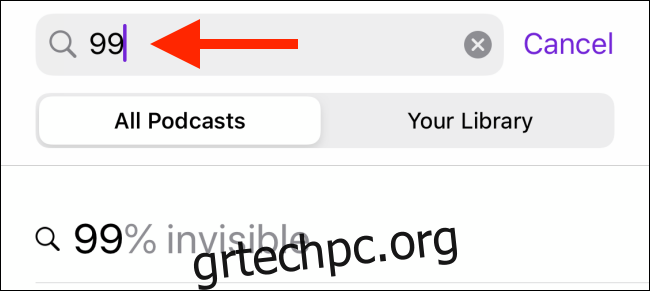Σας συνέστησε κάποιος πρόσφατα να ακούσετε ένα podcast; Εάν η απάντησή σας ήταν, “Τι είναι ένα podcast;” έχουμε την απάντηση, και πολλά άλλα! Ακολουθεί ένα μάθημα σφαλμάτων σχετικά με τα podcast και πώς μπορείτε να τα ακούσετε στο smartphone σας.
Πίνακας περιεχομένων
Τι είναι ένα Podcast;
Σκεφτείτε τα podcast ως διαδικτυακό ραδιόφωνο ή μια σειρά ήχου. Είναι εκπομπές που κυκλοφορούν τακτικά νέα επεισόδια που μπορείτε να ακούτε μέσω μιας εφαρμογής στο τηλέφωνό σας.
Όπως τα ιστολόγια, τα podcast (κυρίως) επίσης ζουν ελεύθερα στους δικούς τους ιστότοπους. Αν και αυτό είναι εξαιρετικό για ανεξάρτητους δημιουργούς, μπορεί να προκαλέσει σύγχυση στα podcast για τους ακροατές για πρώτη φορά.
Μπορείτε να βρείτε το ίδιο podcast σε εκατοντάδες εφαρμογές και ιστότοπους podcast. Ωστόσο, ορισμένα είναι αποκλειστικά σε ορισμένες πλατφόρμες (όπως το Spotify) ή εφαρμογές.
Σε αυτό το άρθρο, θα καλύψουμε podcast που είναι ελεύθερα διαθέσιμα ως ροές RSS και τα οποία μπορείτε να ακούσετε σε οποιαδήποτε εφαρμογή podcast.
Για να ξεκινήσετε την ακρόαση, το μόνο που χρειάζεστε είναι μια εφαρμογή podcast. Αναζητήστε το podcast που θέλετε, εγγραφείτε σε αυτό και, στη συνέχεια, η εφαρμογή θα κατεβάσει αυτόματα νέα επεισόδια για εσάς στο παρασκήνιο.
Πατήστε το κουμπί Αναπαραγωγή για να ακούσετε ένα επεισόδιο.
Πώς να διαχειριστείτε τα Podcast σε iPhone και iPad
Εάν έχετε iPhone ή iPad, μπορείτε να χρησιμοποιήσετε το ενσωματωμένο Εφαρμογή podcasts για να ξεκινήσετε. Μόλις το καταφέρετε, μπορείτε να προχωρήσετε σε μια εφαρμογή podcast τρίτων κατασκευαστών με πιο πλούσια χαρακτηριστικά (την οποία καλύπτουμε παρακάτω).
Εγγραφείτε και κατεβάστε Podcast στην εφαρμογή Podcasts
Ανοιξε το Εφαρμογή podcasts στο iPhone ή το iPad σας. Πατήστε την καρτέλα “Αναζήτηση” για να ανακαλύψετε νέα podcast που μπορεί να σας αρέσουν.
Εάν έχετε ήδη στο μυαλό σας ένα podcast ή σας προτείνει κάποιος, πατήστε την καρτέλα “Αναζήτηση” και, στη συνέχεια, πληκτρολογήστε το όνομα του podcast.
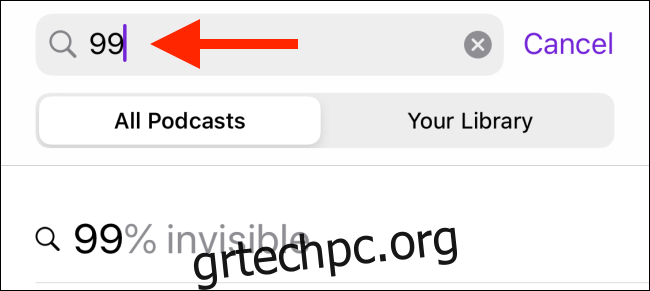
Όταν βρείτε το podcast που θέλετε, πατήστε το.
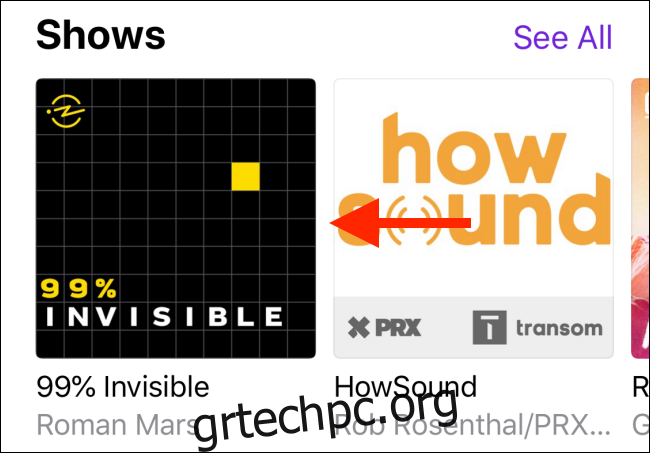
Στη συνέχεια, βλέπετε την περιγραφή του podcast και μια λίστα επεισοδίων. Δεν χρειάζεται να εγγραφείτε σε ένα podcast για να παίξετε ένα επεισόδιο ή να προσθέσετε μερικά στη βιβλιοθήκη σας.
Πατήστε το επεισόδιο για να το παίξετε ή πατήστε το σύμβολο συν (+) δίπλα στο επεισόδιο για να το προσθέσετε στη βιβλιοθήκη σας. Μπορείτε να το κάνετε αυτό για μερικά podcast μέχρι να καταλάβετε τι σας αρέσει.
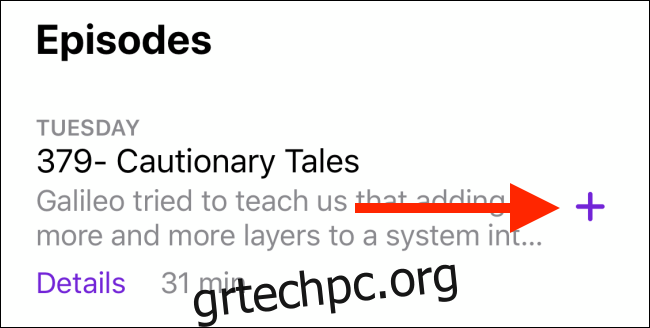
Για να εγγραφείτε σε ένα podcast, απλώς πατήστε “Εγγραφή”. Η εφαρμογή Podcasts θα εμφανίσει νέα επεισόδια στην ενότητα “Ακούστε τώρα”. Τα νέα επεισόδια των podcast στα οποία έχετε εγγραφεί κατεβαίνουν αυτόματα στο παρασκήνιο.
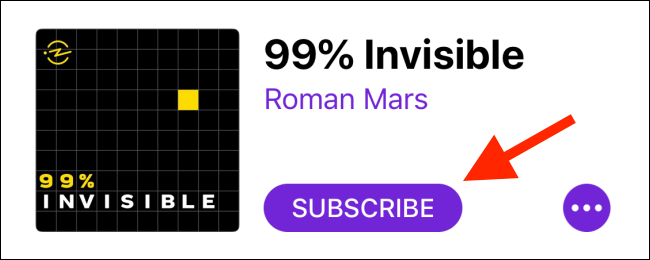
Εάν θέλετε να κατεβάσετε ένα συγκεκριμένο επεισόδιο, πατήστε το σύμβολο συν (+) δίπλα στο επεισόδιο για να το προσθέσετε στη βιβλιοθήκη σας. Παρόμοια με την εφαρμογή Apple Music, εμφανίζεται ένα εικονίδιο λήψης. πατήστε το για να αποθηκεύσετε το επεισόδιο στο τηλέφωνο ή το tablet σας.
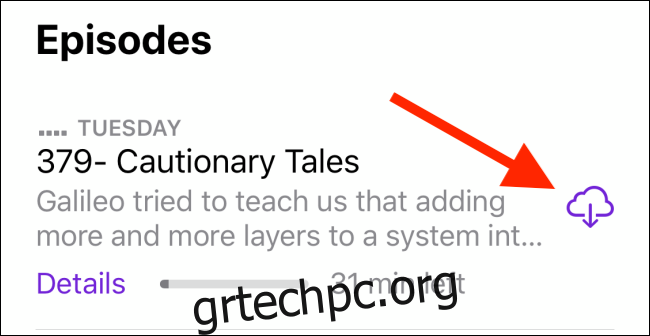
Αναπαραγωγή και διαγραφή Podcasts στην εφαρμογή Podcasts
Αφού εγγραφείτε σε μερικά podcast ή προσθέσετε επεισόδια στη Βιβλιοθήκη σας, ήρθε η ώρα να αρχίσετε να τα ακούτε.
Πατήστε την καρτέλα “Ακούστε τώρα”. Εδώ, βλέπετε όλα τα τελευταία επεισόδια από podcast στα οποία έχετε εγγραφεί. Πατήστε ένα podcast για να παίξετε το τελευταίο επεισόδιο ή πατήστε το κουμπί “Episodes” κάτω από ένα podcast για να δείτε όλα τα διαθέσιμα επεισόδια στην ουρά.
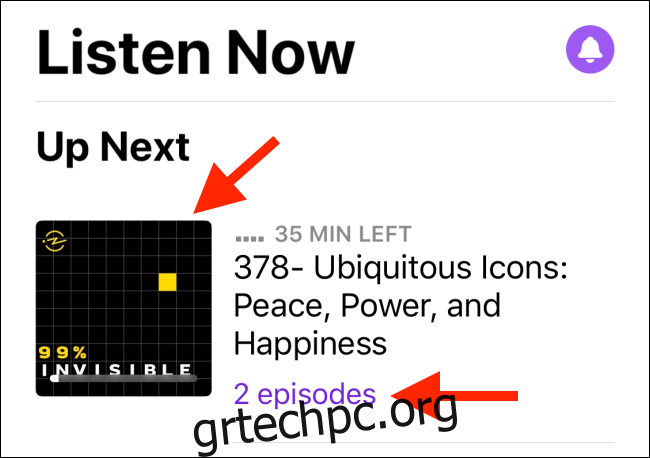
Αφού ξεκινήσει ένα podcast, μπορείτε να πατήσετε τη γραμμή Παίζει τώρα για να ανοίξετε την οθόνη αναπαραγωγής.
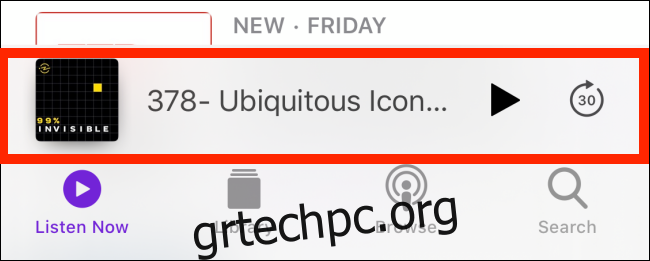
Εδώ, μπορείτε να παραλείψετε, να αλλάξετε την ταχύτητα του podcast και πολλά άλλα.
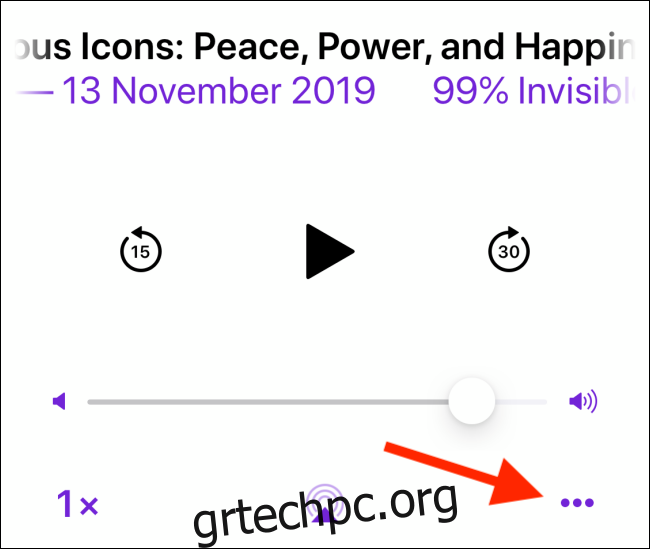
Η εφαρμογή Podcasts διαθέτει επίσης μια δυνατότητα ουράς. Εάν γνωρίζετε ποιο επεισόδιο θέλετε να παίξετε στη συνέχεια, πατήστε το κουμπί Μενού και, στη συνέχεια, πατήστε «Αναπαραγωγή επόμενου» ή «Αναπαραγωγή αργότερα» στο φύλλο κοινής χρήσης.
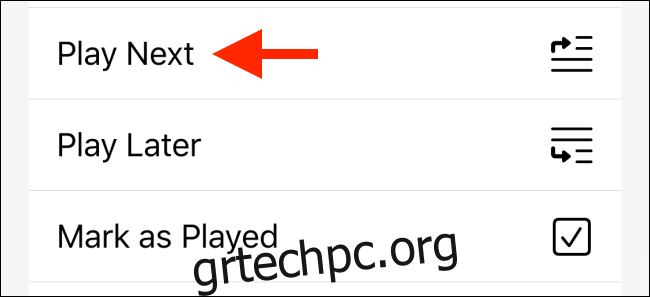
Στην οθόνη “Παίζει τώρα”, μπορείτε να σύρετε προς τα επάνω για να αποκαλύψετε το χρονόμετρο ύπνου, να εμφανίσετε σημειώσεις, κεφάλαια και την ενότητα “Αναπαραγωγή Επόμενο”. Εδώ μπορείτε να διαχειριστείτε την ουρά. Χρησιμοποιήστε τα εικονίδια λαβής για να αλλάξετε τη σειρά των επερχόμενων επεισοδίων.

Για να διαχειριστείτε τα επεισόδια που έχετε κατεβάσει, μεταβείτε στην καρτέλα “Βιβλιοθήκη” και, στη συνέχεια, πατήστε “Ληφθέντα επεισόδια”.
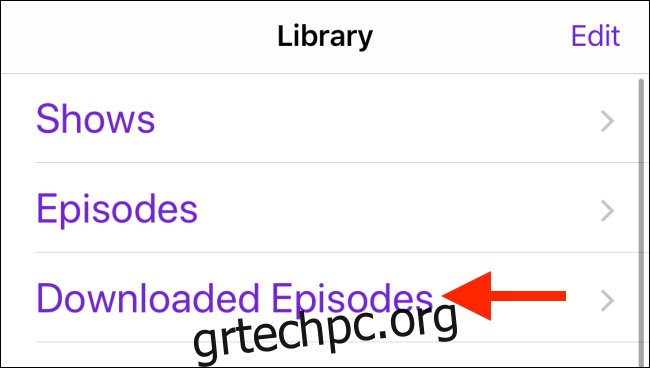
Για να διαγράψετε ένα επεισόδιο, σύρετε το δάχτυλό σας προς τα αριστερά πάνω του και, στη συνέχεια, πατήστε “Κατάργηση”.
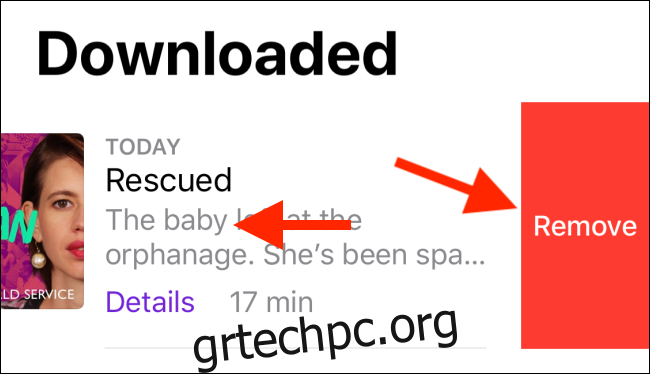
Για να καταργήσετε την εγγραφή σας σε ένα podcast, ανοίξτε τη σελίδα του podcast και πατήστε το κουμπί Μενού.
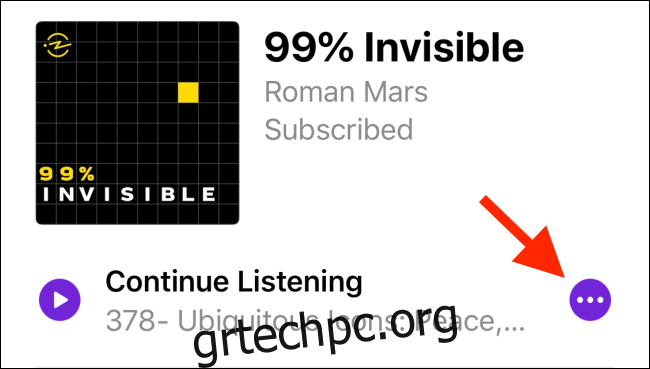
Πατήστε «Κατάργηση εγγραφής» στο Φύλλο κοινής χρήσης.
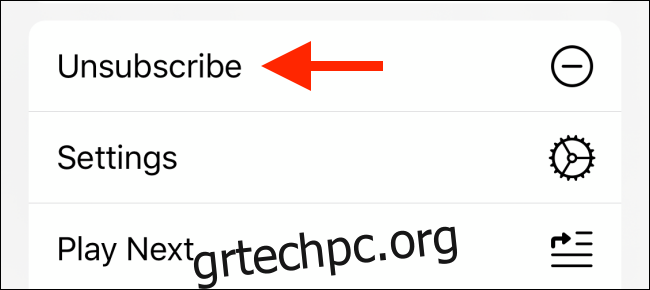
Εναλλακτικές εφαρμογές Podcast για iPhone και iPad
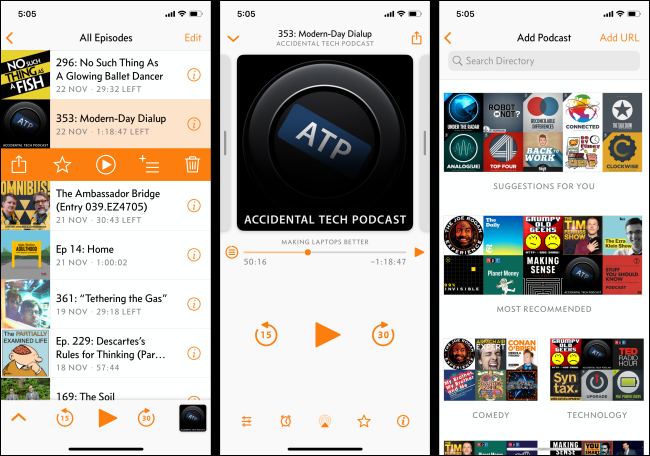
Υπάρχουν πολλές εξαιρετικές εφαρμογές podcast που μπορείτε να χρησιμοποιήσετε στο iPhone ή το iPad σας. Το καλύτερο για εσάς εξαρτάται από τις ανάγκες και το γούστο σας. Όπως ο αδελφός μας ιστότοπος, συνιστούμε Νεφελώδης. Είναι απλό στη χρήση, αλλά διαθέτει ισχυρά χαρακτηριστικά.
Εάν χρειάζεστε μια εφαρμογή πολλαπλών πλατφορμών, σας προτείνουμε Εκμαγεία τσέπης. Μπορείτε επίσης να ακούσετε podcast στο Mac σας εάν εκτελεί macOS Catalina.
Πώς να ακούτε Podcast στο Android
Δυστυχώς, δεν υπάρχει ενσωματωμένη εφαρμογή podcast για Android. Η εφαρμογή Αναζήτηση Google διαθέτει μια ενσωματωμένη λειτουργία Podcast που σας επιτρέπει να εγγραφείτε και να ακούτε podcast. Μπορείτε επίσης να κατεβάσετε το Εφαρμογή Google Podcasts αν προτιμάτε να έχετε περισσότερη συνεκτική δομή.
Ωστόσο, εάν πρόκειται να κατεβάσετε μια εφαρμογή podcast από το Play Store, σας συνιστούμε να τη χρησιμοποιήσετε Εκμαγεία τσέπης. Υπάρχει εδώ και χρόνια και οι περισσότερες από τις λειτουργίες είναι τώρα διαθέσιμες δωρεάν.
Το Pocket Casts διαθέτει έναν πλούσιο κατάλογο podcast και μια εύχρηστη διεπαφή. Περιλαμβάνει επίσης λειτουργίες όπως αφαίρεση σίγασης, ενίσχυση έντασης ήχου και διαχείριση λίστας αναπαραγωγής (την οποία μπορείτε να προσαρμόσετε).
Πώς να διαχειριστείτε Podcast σε Pocket Casts
Αφού εγκαταστήσετε την εφαρμογή Pocket Casts, μεταβείτε στην ενότητα “Discover” και περιηγηθείτε. Πατήστε “Αναζήτηση Podcast” στο επάνω μέρος της οθόνης εάν θέλετε να αναζητήσετε ένα συγκεκριμένο podcast.
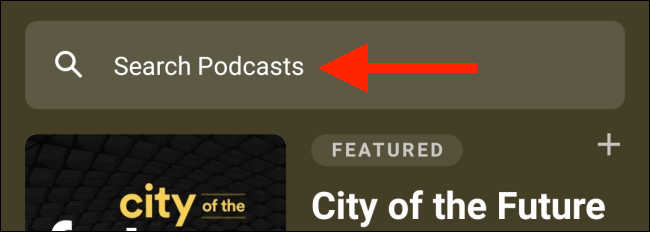
Πατήστε το κουμπί “Αναπαραγωγή” δίπλα σε οποιοδήποτε επεισόδιο podcast θέλετε να ακούσετε.
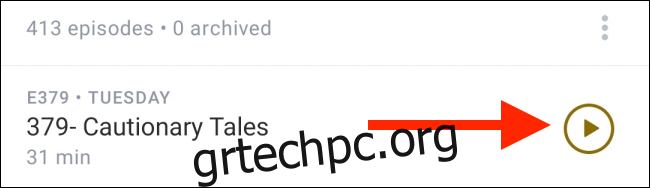
Όταν βρείτε ένα podcast που σας αρέσει, πατήστε “Εγγραφή” για να το προσθέσετε στην καρτέλα Podcast.
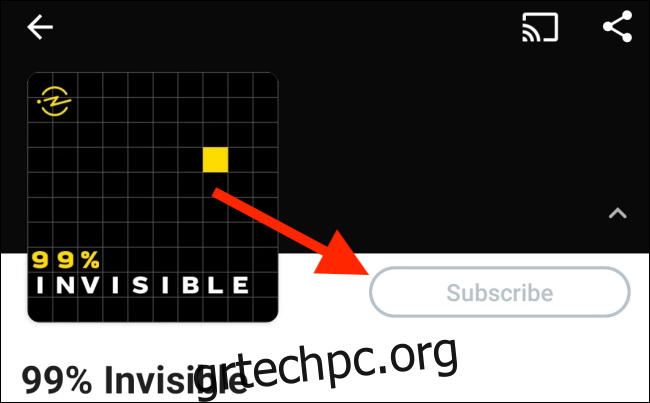
Σε αντίθεση με άλλους πελάτες podcast, το Pocket Casts δεν κατεβάζει αυτόματα νέα επεισόδια podcast στο παρασκήνιο.
Για να ενεργοποιήσετε αυτήν τη δυνατότητα, μεταβείτε στην καρτέλα “Προφίλ” και πατήστε το εικονίδιο Ρυθμίσεις.
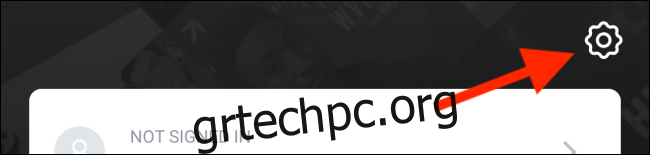
Στη λίστα που εμφανίζεται, πατήστε «Αυτόματη λήψη».
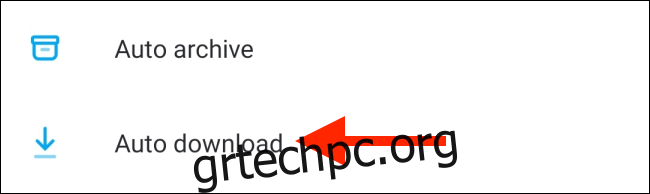
Ενεργοποιήστε την επιλογή “Νέα επεισόδια” και το Pocket Casts θα κατεβάσει αυτόματα νέα επεισόδια από τις συνδρομές σας στο παρασκήνιο.

Εάν προτιμάτε να διαχειρίζεστε μόνοι σας τις λήψεις σας, μεταβείτε σε οποιοδήποτε podcast και, στη συνέχεια, πατήστε τον τίτλο του επεισοδίου για τη λεπτομερή προβολή. Εδώ, μπορείτε να πατήσετε το κουμπί Λήψη για να αποθηκεύσετε αυτό το μεμονωμένο επεισόδιο.
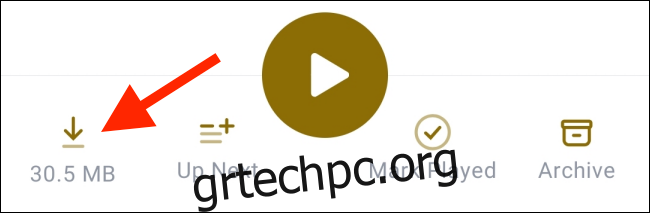
Παίξτε και διαγράψτε Podcast στο Pocket Casts
Αφού ρυθμίσετε τις συνδρομές σας, μεταβείτε στην καρτέλα “Podcasts”. Εδώ, βλέπετε ένα πλέγμα με τα podcast στα οποία έχετε εγγραφεί. Πατήστε ένα podcast για να δείτε όλα τα διαθέσιμα επεισόδια.
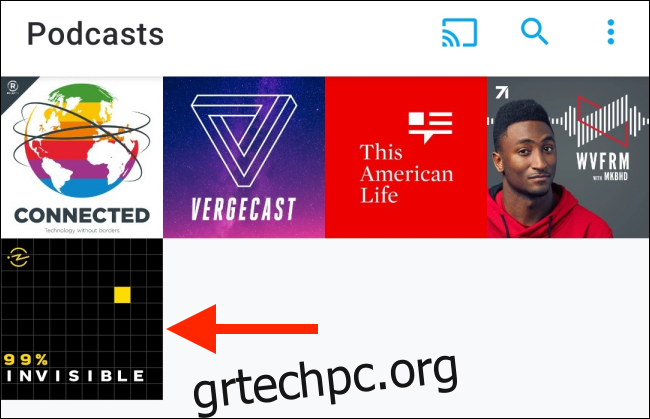
Πατήστε το κουμπί Αναπαραγωγή για να ξεκινήσει η αναπαραγωγή.
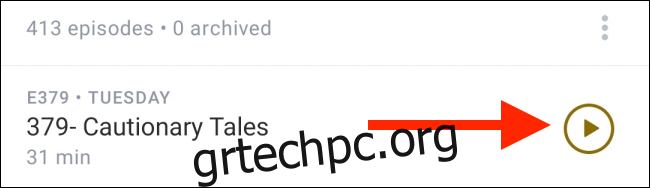
Η γραμμή Παίζει τώρα εμφανίζεται στο κάτω μέρος της οθόνης. πατήστε το για να επεκτείνετε τα χειριστήρια αναπαραγωγής.
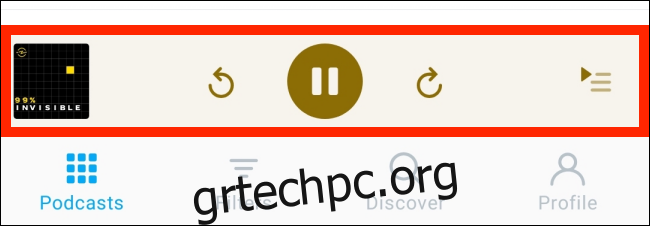
Εδώ, μπορείτε να διαχειριστείτε εφέ αναπαραγωγής, να ορίσετε ένα χρονόμετρο, να προβάλετε σημειώσεις προβολής και πολλά άλλα.
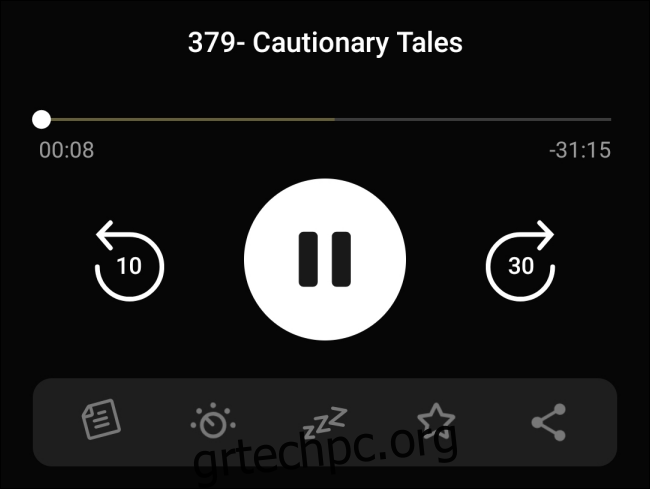
Το Pocket Casts έχει επίσης μια εκπληκτική λειτουργία ουράς. Όταν δείτε το επεισόδιο που θέλετε να παίξετε στη συνέχεια, πατήστε το για να μεταβείτε στη λεπτομερή προβολή και, στη συνέχεια, πατήστε “Επόμενο”. Μπορείτε να το κάνετε αυτό για πολλά επεισόδια.
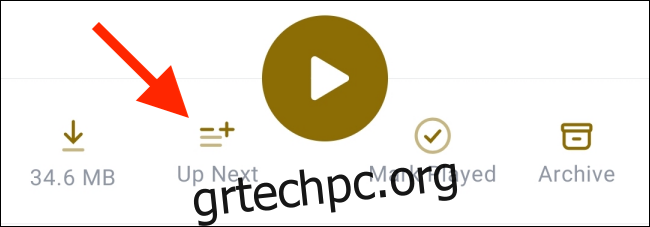
Επιστρέψτε στην οθόνη Αναπαραγωγή τώρα και, στη συνέχεια, σύρετε προς τα επάνω για να δείτε την ουρά “Επόμενο”. Εδώ, μπορείτε να χρησιμοποιήσετε τα εικονίδια Handle για να αναδιατάξετε την ουρά ή να πατήσετε “Clear Queue” για να αφαιρέσετε όλα τα επερχόμενα επεισόδια. Σύρετε προς τα αριστερά για να αφαιρέσετε ένα μεμονωμένο επεισόδιο από την ουρά.
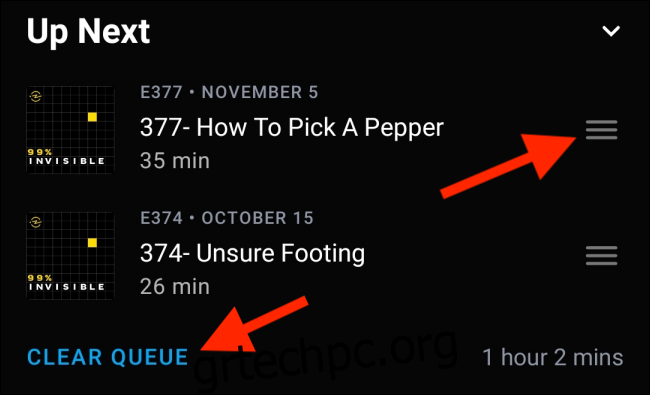
Για να διαχειριστείτε τα επεισόδια που έχετε λάβει, πατήστε την καρτέλα “Προφίλ” και, στη συνέχεια, πατήστε “Λήψεις”.
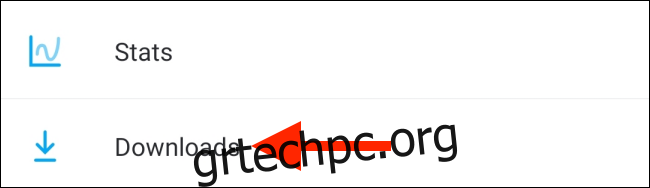
Σύρετε προς τα αριστερά σε ένα επεισόδιο που έχετε λάβει και, στη συνέχεια, πατήστε το κουμπί Διαγραφή για να το διαγράψετε.
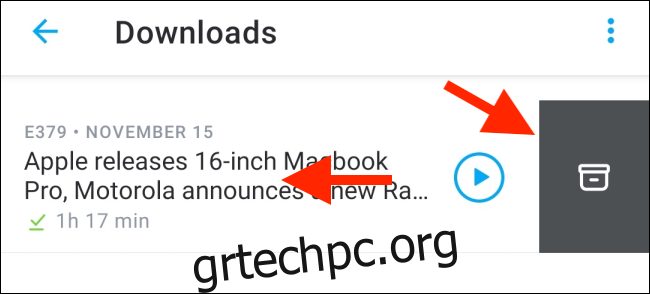
Μπορείτε επίσης να πατήσετε το κουμπί Μενού και να μεταβείτε στην ενότητα “Διαχείριση ληφθέντων αρχείων” για να διαγράψετε όλα τα επεισόδια που δεν έχουν αναπαραχθεί, παίζονται ή παίζονται.

Αφού επιλέξετε τα επεισόδια που θέλετε να διαγράψετε, κάντε κύλιση προς τα κάτω και πατήστε “Διαγραφή Χ επεισοδίων”, όπου “Χ” είναι ο αριθμός των επεισοδίων που έχετε επιλέξει.
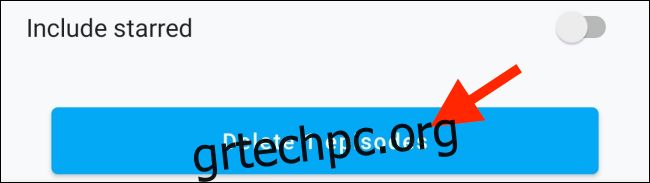
Για να διαγραφείτε από ένα podcast, ανοίξτε τη σελίδα του και πατήστε το πράσινο σημάδι επιλογής. Στο αναδυόμενο παράθυρο που εμφανίζεται, πατήστε «Κατάργηση εγγραφής» για επιβεβαίωση.
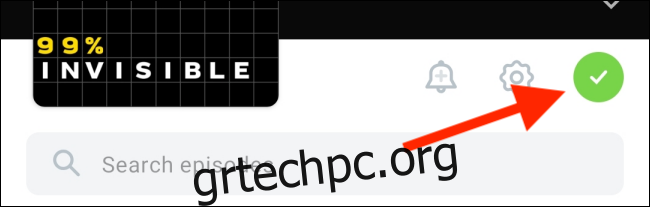
Εναλλακτικές εφαρμογές Podcast για Android
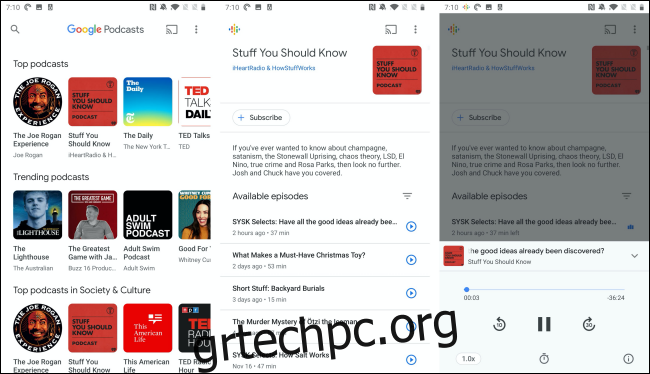
Εκτός από την εφαρμογή Google Podcasts, μπορείτε επίσης να δοκιμάσετε Podcast Addict. Αυτό το πρόγραμμα-πελάτη podcast all-in-one διαθέτει επίσης ζωντανές ροές, κανάλια SoundCloud, ροή Twitch και πολλά άλλα. ο Spotify και TuneIn Radio Οι εφαρμογές έχουν επίσης podcast.
Για ακόμη περισσότερες επιλογές, ρίξτε μια ματιά στη λίστα μας με τις καλύτερες εφαρμογές podcast για Android.